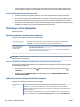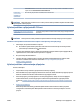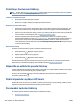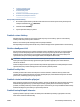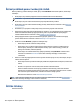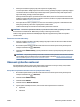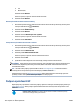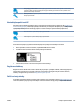Operating Instructions
● Fax
● Network (Síť)
Stiskněte tlačítko Obnovit.
Zobrazí se zpráva, že výchozí nastavení budou obnovena.
6. Stiskněte tlačítko Obnovit.
Obnovení původního továrního nastavení tiskárny
1. Na ovládacím panelu tiskárny stisknutím nebo tažením od horního okraje obrazovky otevřete panel
nástrojů a stiskněte ikonu ( Nastavení ).
2. Stiskněte tlačítko Údržba tiskárny .
3. Stiskněte tlačítko Obnovit.
4. Stiskněte možnost Obnovit vých. nast. výrobce.
Zobrazí se zpráva, že výchozí nastavení budou obnovena.
5. Stiskněte tlačítko Pokračovat.
Postup obnovení původního nastavení sítě v tiskárně
1. Na ovládacím panelu tiskárny stisknutím nebo tažením od horního okraje obrazovky otevřete panel
nástrojů a stiskněte ikonu
( Nastavení ).
2. Stiskněte možnost Nastavení sítě.
3. Stiskněte položku Obnovit nastavení sítě.
Zobrazí se zpráva, že výchozí nastavení sítě budou obnovena.
4. Stiskněte možnost Ano.
5. Vytiskněte stránku kongurace sítě a zkontrolujte, zda bylo nastavení sítě obnoveno.
POZNÁMKA: Když obnovíte síťová nastavení tiskárny, dříve nakongurovaná nastavení bezdrátové sítě
a sítě Ethernet (například rychlost linky či adresa IP) budou odstraněna. Adresa IP bude obnovena do
automatického režimu.
TIP: Na webu online podpory společnosti HP na adrese www.support.hp.com naleznete informace
a nástroje, které vám pomohou opravit řadu běžných problémů s tiskárnou.
(Windows) Pomocí nástroje HP Print and Scan Doctor můžete diagnostikovat a automaticky opravovat
problémy s tiskem. Tato aplikace nemusí být k dispozici ve všech jazycích.
Podpora společnosti HP
Nejnovější zprávy o produktech a informace podpory najdete na webových stránkách podpory tiskárny na
www.support. hp.com. Online podpora společnosti HP nabízí řadu možností, které vám pomohou s vaší
tiskárnou:
Ovladače a soubory ke stažení:
Zde si můžete stáhnout softwarové ovladače a aktualizace i příručky
a dokumentaci, které byly dodány spolu s tiskárnou.
146 Kapitola 10 Řešení problémů CSWW